手机如何变成黑白屏了 如何将手机屏幕切换为黑白模式
手机已经成为我们生活中必不可少的伙伴,而手机屏幕也是我们与手机互动的窗口,有时我们可能会遇到手机屏幕变成黑白的情况,这给我们的使用带来了一定的困扰。如何将手机屏幕切换为黑白模式呢?在本文中我们将为您介绍几种常见的方法,帮助您解决这一问题。无论是出于对个人习惯的调整,还是出于保护视力的考虑,掌握这些方法都能让我们更加灵活地使用手机,享受到更好的使用体验。
如何将手机屏幕切换为黑白模式
操作方法:
1.点击手机桌面“设置”图标。
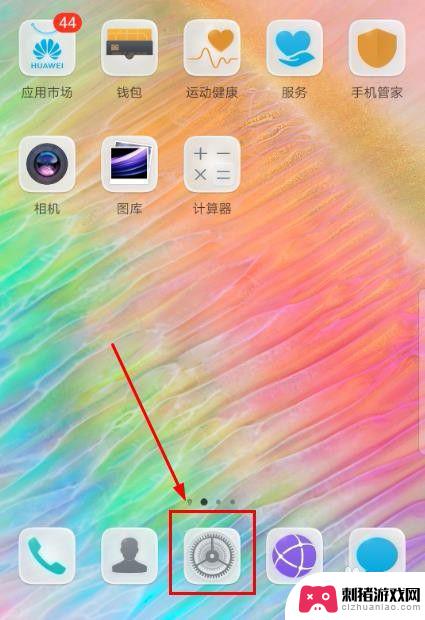
2.点击“系统”。
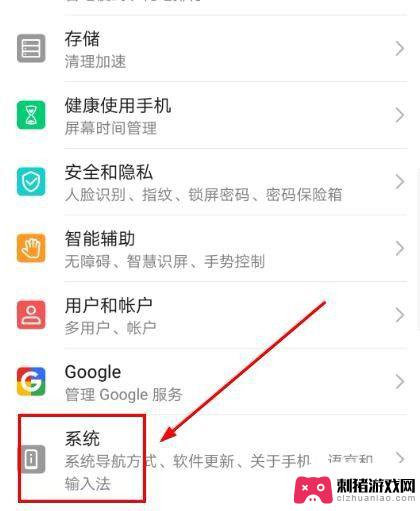
3.点击“关于手机”。
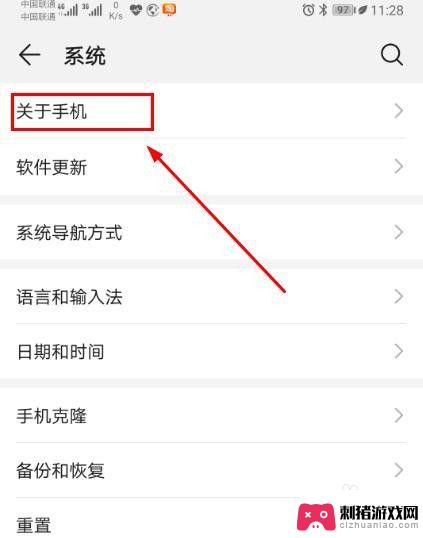
4.连续点击“版本号”多次,直到出现提示界面。
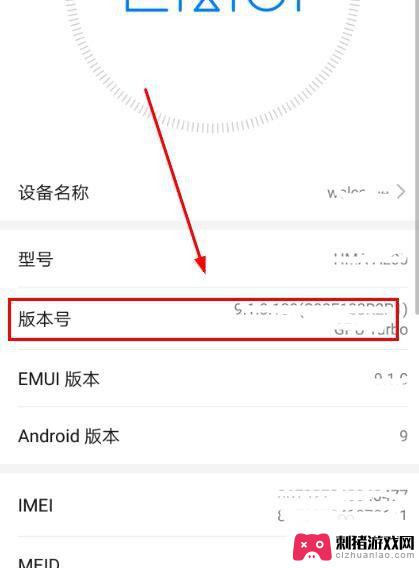
5.输入手机“登录密码”。
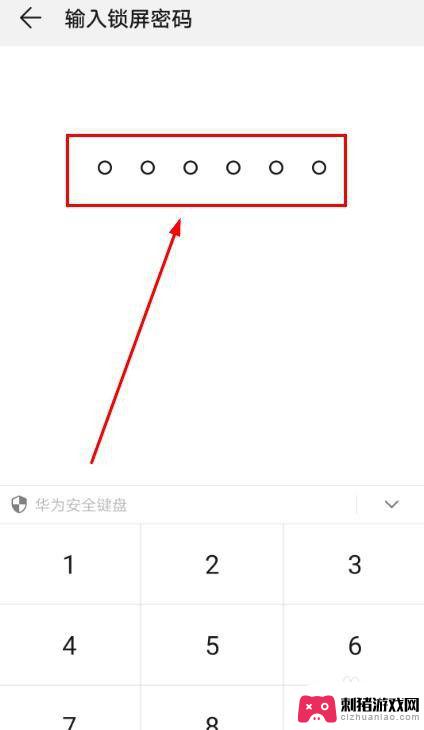
6.系统提示“您正处于开发者模式”。
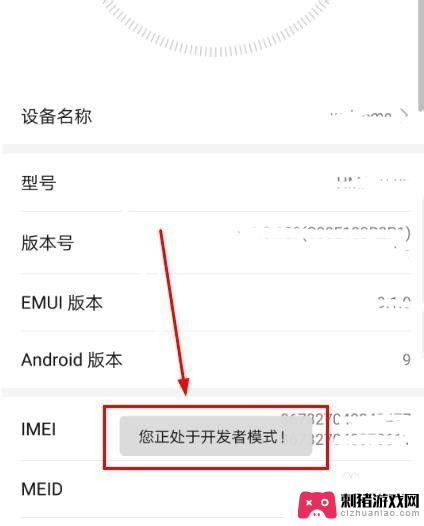
7.返回“系统”菜单,点击“开发人员选项”。
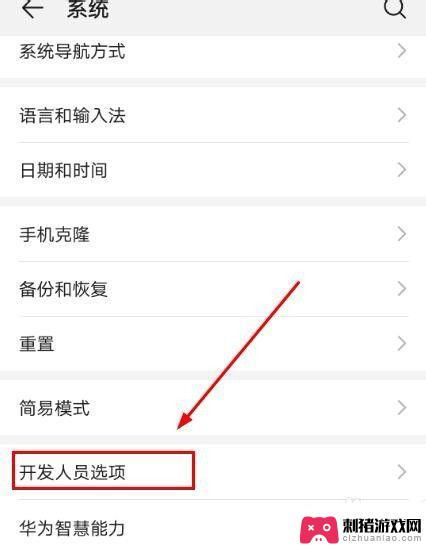
8.点击“模拟颜色空间”。
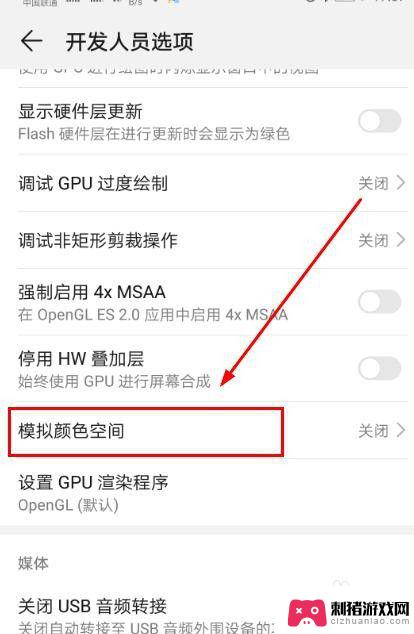
9.点击“全色盲”。
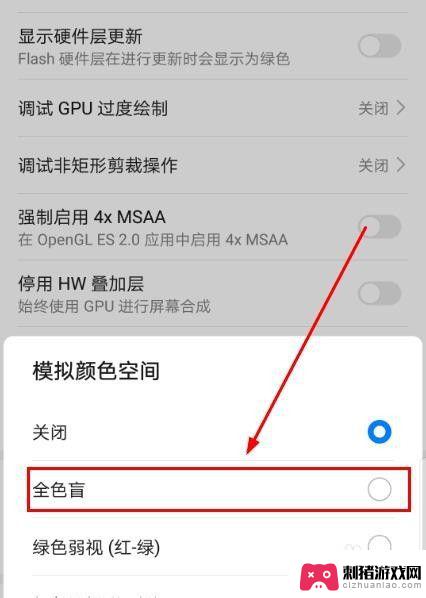
10.手机黑白屏幕设置成功。
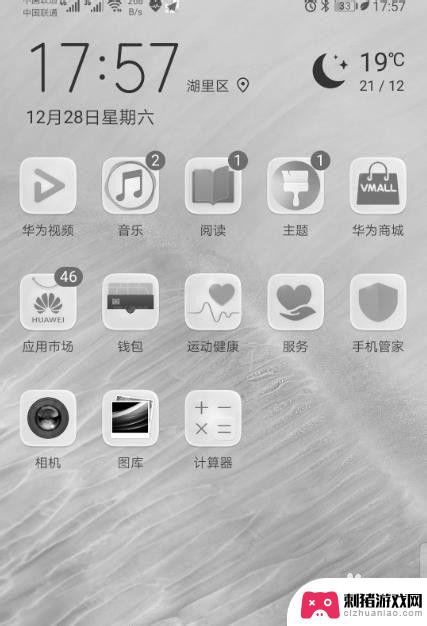
以上就是手机如何变成黑白屏了的全部内容,如果您遇到这种情况,可以按照以上方法进行解决,希望对大家有所帮助。
相关教程
-
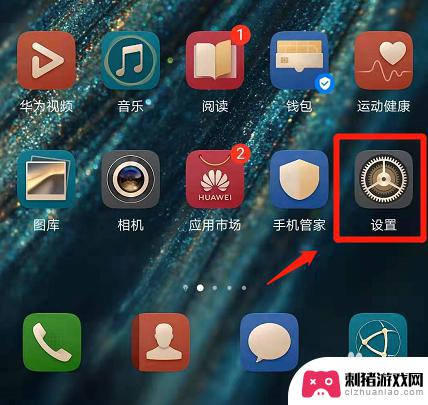 手机界面怎么设置成黑的 如何在华为手机上开启黑白屏幕设置
手机界面怎么设置成黑的 如何在华为手机上开启黑白屏幕设置手机已经成为我们生活中不可或缺的一部分,在快节奏的生活中,我们对手机界面的设置也越来越注重。而其中,将手机界面设置成黑色模式成为一种新的趋势。对于华为手机用户来说,开启黑白屏幕...
2023-12-18 17:14
-
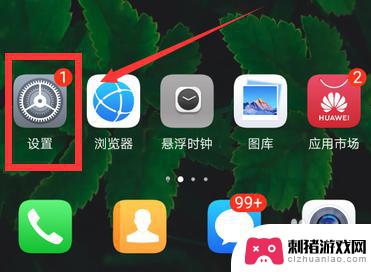 手机变黑屏怎么变彩色 华为手机屏幕变成黑白色如何还原成彩色
手机变黑屏怎么变彩色 华为手机屏幕变成黑白色如何还原成彩色随着科技的不断进步,手机已经成为了我们生活中必不可少的一部分,有时候我们可能会遇到一些意外情况,比如手机屏幕突然变成了黑白色,无法显示彩色画面。对于华为手机用户来说,这种情况可...
2024-02-09 14:38
-
 苹果手机怎么把黑色屏幕转到白色的 苹果背景黑色怎么调成白色
苹果手机怎么把黑色屏幕转到白色的 苹果背景黑色怎么调成白色在如今科技高度发达的时代,苹果手机已经成为了人们生活中不可或缺的一部分,有时候我们可能会遇到一些小问题,比如手机的屏幕颜色不符合我们的喜好。当我们想将苹果手机的黑色屏幕转换成白...
2023-12-15 11:28
-
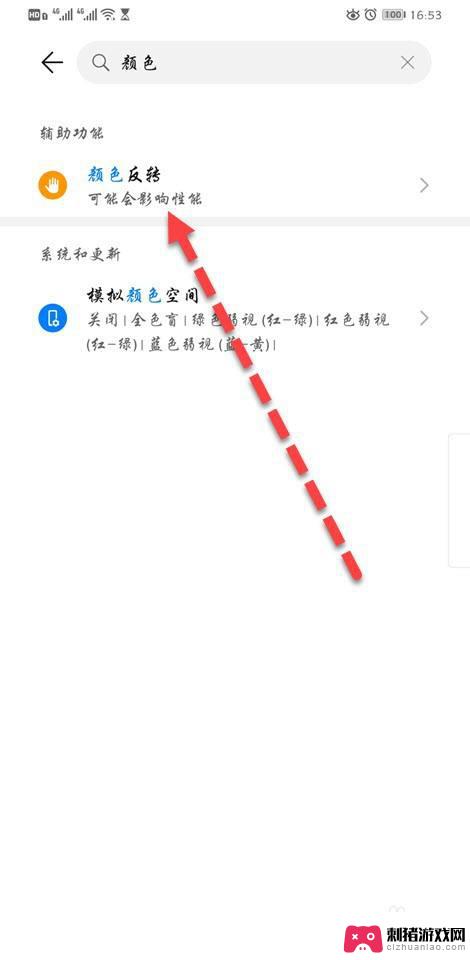 手机怎么突然成黑白色了 手机屏幕突然变成黑白屏是怎么回事
手机怎么突然成黑白色了 手机屏幕突然变成黑白屏是怎么回事近年来手机成为了人们生活中不可或缺的一部分,几乎每个人都离不开手机的陪伴,有时候我们会突然发现手机屏幕不再是我们熟悉的鲜艳彩色,而是变成了黑白色。这种突发情况让人十分困惑,不知...
2024-01-15 11:19
-
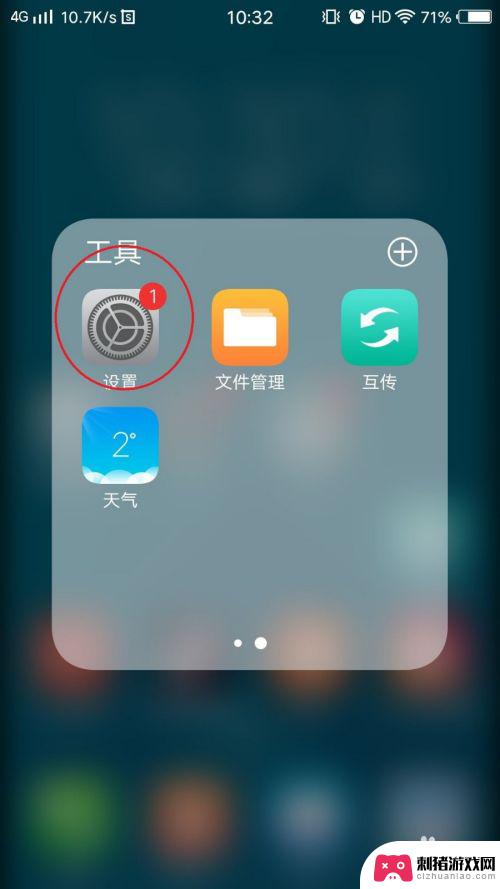 手机怎么变成黑白字 如何将手机屏幕颜色反转
手机怎么变成黑白字 如何将手机屏幕颜色反转近年来,随着科技的不断进步,手机已经成为了人们生活中不可或缺的一部分,有时候我们可能会对手机的屏幕颜色感到厌倦或者想要尝试一些新的视觉效果。如何将手机屏幕的颜色反转,让其显示为...
2023-12-05 17:42
-
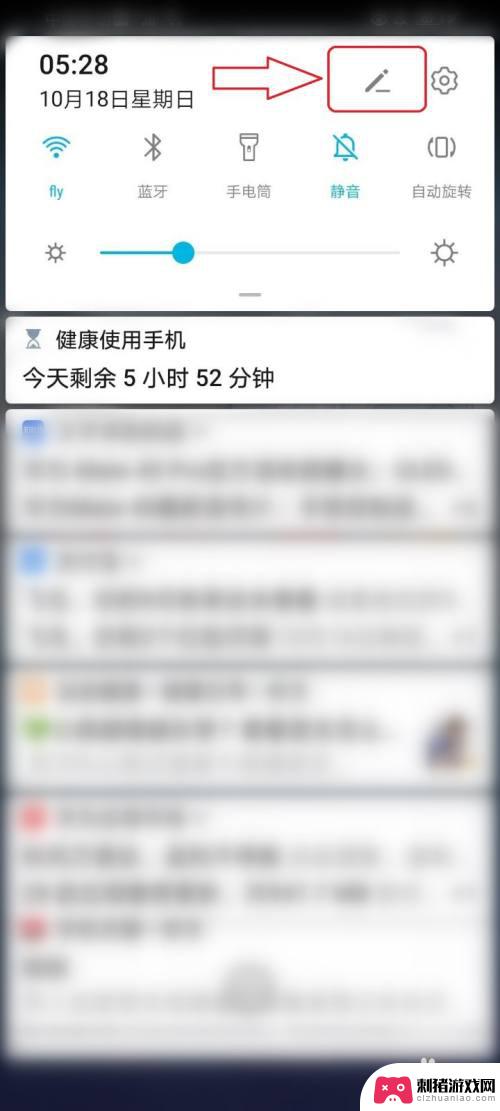 荣耀70手机录屏怎么去掉小白点呢 如何关闭华为手机屏幕录制时的小白点
荣耀70手机录屏怎么去掉小白点呢 如何关闭华为手机屏幕录制时的小白点荣耀70手机是一款备受追捧的智能手机,其功能强大,性能出色,其中屏幕录制功能备受用户喜爱。有些用户反映在华为手机屏幕录制时会出现小白点的问题,这给用户的录屏体验带来了一定的困扰...
2024-01-15 16:18
-
 如何看手机屏幕是否碎了 手机屏幕碎了内屏外屏怎么判断
如何看手机屏幕是否碎了 手机屏幕碎了内屏外屏怎么判断手机屏幕碎裂是常见的问题,但如何准确判断内屏或外屏是否受损,却是让许多人困惑的问题,通常外屏碎了会有裂痕或碎片,而内屏碎了则可能出现黑屏或白屏等情况。当手机屏幕碎裂时,可以通过...
2024-03-11 17:26
-
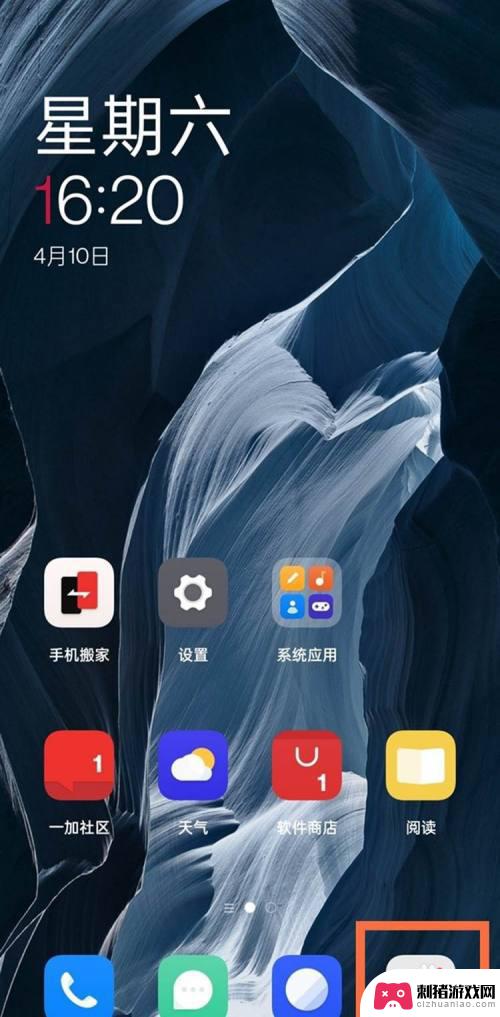 如何开启手机黑白镜头 一加9 Pro黑白镜头拍照技巧
如何开启手机黑白镜头 一加9 Pro黑白镜头拍照技巧当今手机摄影技术日益发展,为了满足用户对于创意摄影的需求,越来越多的手机品牌开始加入黑白镜头的设计,作为一加9 Pro的独特功能之一,黑白镜头不仅能够拍摄出经典的黑白照片,还能...
2024-03-06 15:37
-
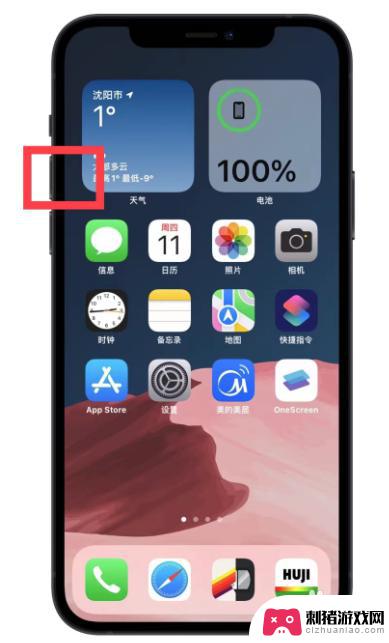 手机黑屏了如何强制关机 苹果13屏幕黑屏怎么强制重启
手机黑屏了如何强制关机 苹果13屏幕黑屏怎么强制重启当我们使用手机时,偶尔会遇到手机黑屏的情况,对于苹果13的用户来说,屏幕黑屏可能会让人困惑,不知道如何强制重启手机。不必担心我们可以通过一些简单的操作来解决这个问题。在本文中...
2023-12-30 08:42
-
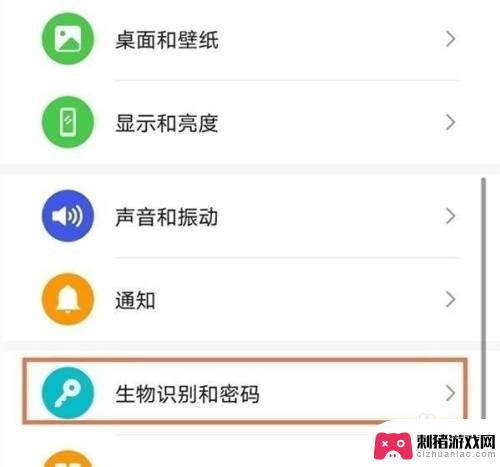 华为手机黑屏时指纹灯如何关闭 华为手机取消指纹解锁后屏幕亮度如何调整
华为手机黑屏时指纹灯如何关闭 华为手机取消指纹解锁后屏幕亮度如何调整华为手机是目前市场上备受瞩目的智能手机品牌之一,有时候我们可能会遇到一些问题,比如华为手机黑屏时指纹灯如何关闭,或者取消指纹解锁后屏幕亮度如何调整。在日常使用中这些问题可能会影...
2024-03-08 10:44
热门教程
MORE+








